Sposoby zmiany haseł na iPhonie/iPadzie (zapomnianych lub nie)
Powszechnie wiadomo, że iPhone i iPad to dwa najbezpieczniejsze urządzenia cyfrowe. Opierają się na różnych środkach bezpieczeństwa w celu ochrony danych i prywatności, takich jak hasło blokady ekranu, hasło Apple ID i inne. Dlatego ważne jest, aby wiedzieć jak zmienić hasło na iPhonie lub iPadzie i dbaj o bezpieczeństwo swoich danych. Tego właśnie możesz się dowiedzieć z tego poradnika.

W tym artykule:
Część 1. Jak zresetować hasło na iPhonie/iPadzie
Na Twoim iPhonie/iPadzie są zazwyczaj trzy najczęściej używane hasła: Apple ID, blokada ekranu i czas ekranowy. Jeśli pamiętasz swoje stare hasła, aktualizacja haseł na urządzeniach Apple jest łatwa. W poniższym akapicie przedstawimy, jak zmienić te hasła na Twoim iPhonie/iPadzie.
Jak zmienić hasło blokady ekranu na iPhonie/iPadzie
Apple i wiadomości mówią więcej o bezpieczeństwie biometrycznym, Face ID i Touch ID, nadal potrzebujesz hasła na swoim iPhonie. Po naładowaniu telefonu i ponownym uruchomieniu musisz uzyskać dostęp do iPhone'a za pomocą kodu dostępu. Aby było to wygodne, większość ludzi używa zapadających w pamięć liczb. Dlatego należy regularnie zmieniać hasło do iPhone'a, aby się chronić.

Uruchom aplikację Ustawienia na ekranie głównym i przejdź do Identyfikator twarzy i kod dostępu lub Touch ID i kod dostępu kartę w zależności od modelu iPhone'a.
Po wyświetleniu monitu wprowadź aktualny kod dostępu. Następnie przewiń w dół i dotknij Zmień kod dostępu.
Ponownie wprowadź stary kod dostępu, aby potwierdzić własność. Następnie dotrzesz do Zmień kod dostępu ekran. Wprowadź 6-cyfrowy nowy kod dostępu i potwierdź go. Aby przełączyć na 4-cyfrowy kod dostępu lub inny typ, naciśnij Opcje kodu dostępu przycisk.
Jak zmienić hasło Apple ID na iPhonie/iPadzie
Każdy klient Apple ma Apple ID i hasło. Dane uwierzytelniające są istotne, ponieważ stanowią klucz do dostępu do usług Apple, takich jak iCloud, iMessage, Apple Pay i innych. Ponadto są potrzebne do skonfigurowania nowego iPhone'a. Hasło do iPhone'a/iPada możesz zmienić w aplikacji Ustawienia.
Iść do Ustawienia. Stuknij w swój Profil na górze strony.
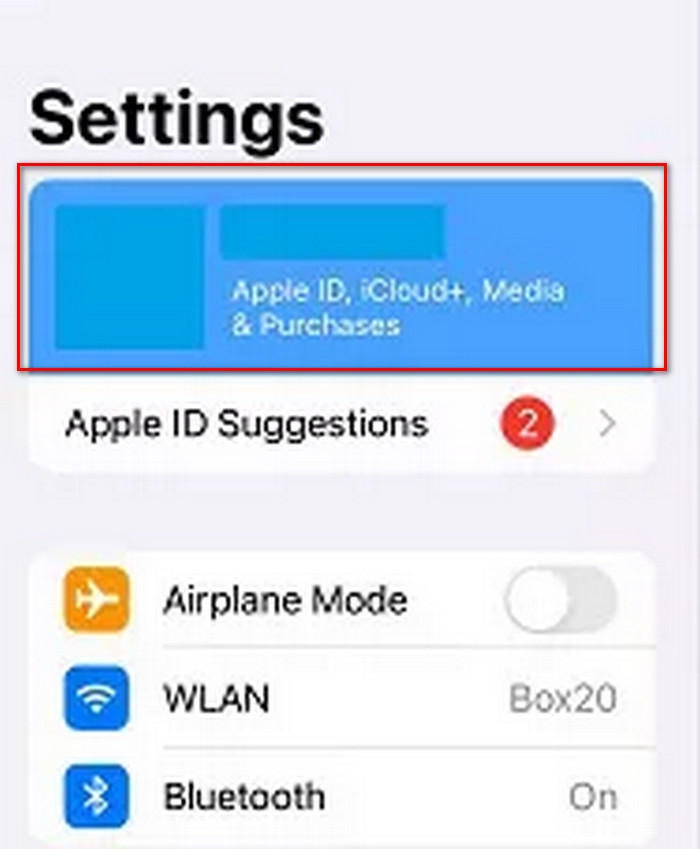
Wybierz Hasło i bezpieczeństwoNastępnie stuknij Zmień hasło.
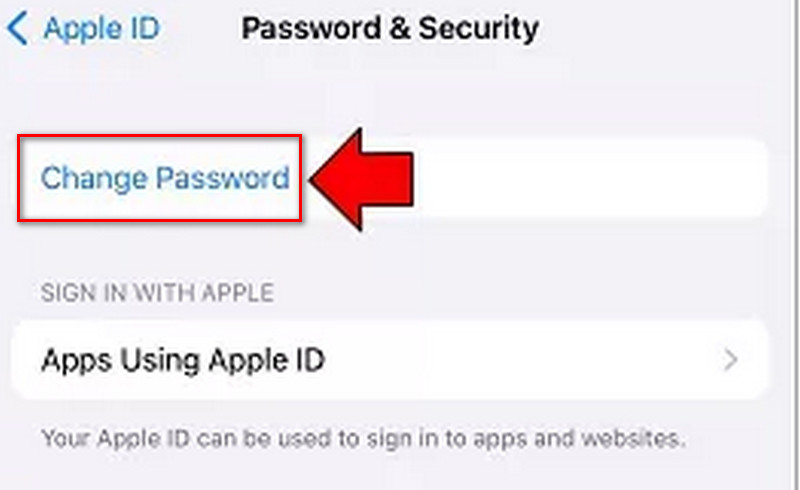
Wprowadź hasło lub użyj Face ID/Touch ID. Następnie wprowadź nowe hasło Apple ID i wprowadź je ponownie, aby potwierdzić.
Jak zmienić hasło czasu ekranowego na iPhonie/iPadzie
Screen Time służy do ustawiania limitu czasu spędzonego na określonej aplikacji. Wymaga również hasła, które jest używane rzadziej niż dwa poprzednie. Jednak niektórzy ludzie nadal muszą zmienić hasło Screen Time i nie wiedzą, jak to zrobić. Poniżej znajdują się szczegółowe wskazówki.
Iść do Ustawienia > Czas ekranowyNastępnie stuknij Zmień hasło czasu przed ekranem.
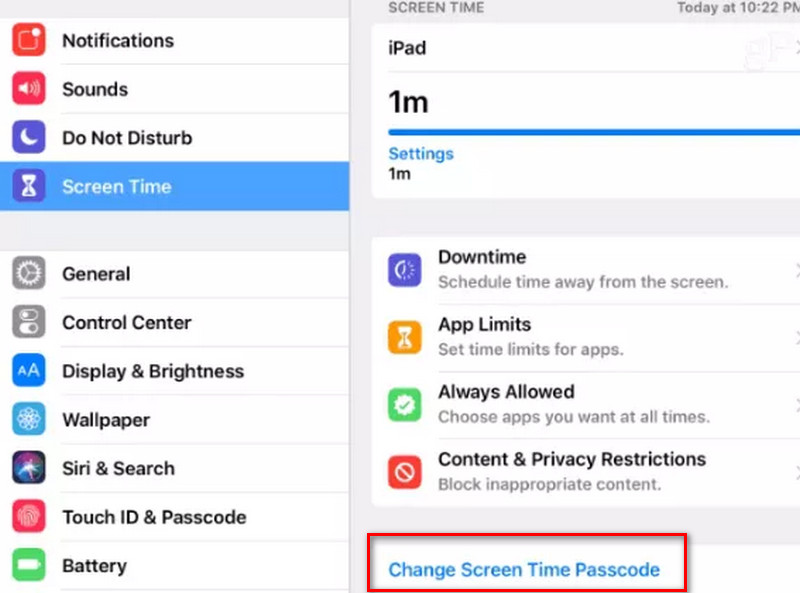
Wprowadź swoje obecne hasło ekranowe. Następnie możesz je zaktualizować do nowego.
Po zresetowaniu haseł na iPhonie/iPadzie możesz użyć menedżera haseł, takiego jak Menedżer haseł iPhone'a imyPass aby pomóc Ci zarządzać nowymi hasłami na wypadek, gdybyś je zapomniał.
Część 2. Jak zmienić hasło na iPhonie/iPadzie, jeśli je zapomnisz
Czy możesz zmienić hasło do iPhone'a / iPada, gdy go zapomnisz? Odpowiedź brzmi: tak, a wszystko, czego potrzebujesz, to potężne narzędzie o nazwie imyPass iPassGoUmożliwia resetowanie hasła bez żadnych ograniczeń.

Ponad 4 000 000 pobrań
Szybko zmień hasło do iPhone'a / iPada.
Bezpieczny i łatwy w użyciu.
Dołącz dodatkowe funkcje.
Obsługuje szeroką gamę iPhone'ów i iPadów.
Oto kroki, aby zmienić hasło na iPhonie, gdy go zapomnisz:
Połącz się z iPhonem
Uruchom oprogramowanie odblokowujące iPhone'a po zainstalowaniu go na komputerze. Wybierać Wyczyść hasło, podłącz iPhone'a do komputera kablem USB i kliknij ikonę Początek przycisk.

Pobierz oprogramowanie układowe
Następnie sprawdź informacje na swoim iPhonie i upewnij się, że wszystko jest w porządku. Uderz w Początek przycisk, aby pobrać oprogramowanie układowe.

Usuń stary kod dostępu
Następnie kliknij Odblokować przeczytaj alert i wprowadź 0000 jeśli jesteś gotowy. Na koniec kliknij na Odblokować przycisk ponownie. Następnie możesz zmienić swoje hasła na nowe, czy to hasło Apple ID, hasło blokady ekranu, czy hasło Screen Time.

Rozszerzone czytanie:
Wniosek
Postępując zgodnie z naszym przewodnikiem, powinieneś zrozumieć jak zmienić hasło na iPhonie/iPadzieOmówiliśmy hasło Apple ID, kod blokady ekranu i hasło czasu ekranowego. Ponadto imyPass iPassGo to dobry sposób na zresetowanie hasła na urządzeniu z systemem iOS, gdy go zapomnisz.
Gorące rozwiązania
-
Odblokuj iOS
- Recenzja bezpłatnych usług odblokowania iCloud
- Pomiń aktywację iCloud za pomocą IMEI
- Usuń Mosyle MDM z iPhone'a i iPada
- Usuń support.apple.com/iphone/passcode
- Recenzja Checkra1n iCloud Bypass
- Omiń hasło ekranu blokady iPhone'a
- Jak jailbreakować iPhone'a
- Odblokuj iPhone'a bez komputera
- Omiń iPhone'a zablokowanego dla właściciela
- Przywróć ustawienia fabryczne iPhone'a bez hasła Apple ID
-
Wskazówki dotyczące iOS
-
Odblokuj Androida
-
Hasło systemu Windows

